Asus'un bios versiyonunu öğrenin. Bir bilgisayarın veya dizüstü bilgisayarın BIOS sürümünü nasıl öğrenebilirim?
Merhaba yönetici! Bu konuyla ilgili tavsiye almak istiyorum. ihtiyacım var BIOS sürümünü öğrenin anakartımda komut satırına “msinfo32” komutunu giriyorum ve “Sistem Bilgileri” penceresi açılıyor ", burada benim versiyonumun açık olduğu açık BIOS: - " Amerikan Megatrends Inc. 2003 " ve BIOS modu "Eski"dir.
Bundan nasıl emin olabilirim BIOS'unuzun bir sürümünü, üçüncü taraf programları kullanmadan, tercihen Windows'un kendisini mi kullanıyorsunuz?
BIOS sürümünü nasıl öğrenebilirim?
Merhaba arkadaşlar, okuyucumuzu rahatlatalım! Sayı 2003, bu sadece BIOS sürüm numarası. Sürüm numarası 1805, 1908, 2104, 0506 veya 0605 vb. olabilir. Örneğin anakart üreticisinin BIOS güncellemelerini indirme sayfasına dikkat edin. İndirilebilecek en son aygıt yazılımı sürümü 2104 numarasıdır! Şu anda BIOS'umda hangi donanım yazılımı sürümü var ve onu güncellemeye değer mi? Bugünkü makalemizde bunu öğreneceğiz! 
Bilgisayarınızın BIOS versiyonunu öğrenmek istiyorsanızanakart, o zaman bu birkaç basit yolla yapılabilir. Ayrıca makalenin sonunda anakart üreticisinin resmi web sitesinden en son aygıt yazılımını nasıl indireceğimizi ve BIOS'un kendisini nasıl güncelleyeceğimizi öğreneceğiz.
Komut satırını kullanarak BIOS sürümünü öğrenin.
Açılış yönetici haklarına sahip komut satırına gidin ve komutu girin: SİSTEM BİLGİSİ
Görünen pencerede bilgisayarımızın yapılandırması ve üzerinde kurulu işletim sistemi hakkında bilgiler görüntülenecektir. Bilgiler aynı zamanda bizim durumumuzda BIOS sürümünü de gösterecektir - Amerikan Megatrends Inc. 2003,yaratılma tarihi10.05.2013.

Her ihtimale karşı, bir komut daha: wmic bios smbiosbiosversion'a kavuşuyor
BIOS sürümünü görüyoruz - 2003.

Ayrıca msinfo32 komutunu da kullanabilirsiniz.

BIOS'unuzun sürümü hakkında da bilgi içeren "Sistem Bilgileri" penceresi açılacaktır.

Bilgisayarı açtıktan hemen sonra BIOS'un donanımı kontrol etmeye başladığını hepimiz biliyoruz, bu işleme "POST" deniyor, şu anda bu kontrolün sonuçlarını monitör ekranında görüyoruz. Bu yüzden, çok basit bir yol BIOS sürümünü öğrenin- bu işlem sırasındadır " POSTALAMAK", klavyedeki bir düğmeye basın"Duraklat / Ara" (tuşların yanında bulunur"Ekranı Yazdır" ve "Kaydırma Kilidi"), böylece aygıt kontrol sürecini durdurur ve BIOS sürümünü kontrol eder.

Ana sekmede BIOS'un kendisine girersek, burada neye ihtiyacımız olduğunu öğreneceğiz.

Kayıt defterini kullanarak BIOS sürümünü öğrenebilirsiniz. Kayıt Defteri Düzenleyicisi'nde bölümü açın
HKEY_LOCAL_MACHINE\HARDWARE\DESCRIPTION\Sistem\BIOS
ve BIOSVersion parametresinin değerine bakın - bu, BIOS'unuzun sürümüdür.

Belki ASUS'tan bir anakartınız vardır, ardından yardımcı programı resmi web sitesinden indirin. ASUS - AI Suite II'yi seçin ve başlatın.


Bilgisayarınızda AIDA64 yüklüyse, BIOS sürümünü bulmak armut bombardımanı kadar kolaydır.
Anakart-->BIOS. Üreticiyi, sürümü ve çıkış tarihini görüyoruz.

Hemen hemen tüm kullanıcılar çok kullanışlı bir programa sahiptir - CPU-Z. Programı başlatın ve “Anakart” sekmesine gidin

BIOS nasıl güncellenir
Arkadaşlar, ASUS'tan bir anakartınız varsa, bunu yerleşik ASUS EZ flash yardımcı programını kullanarak BIOS'un kendisinde yapmak en iyisidir.
Bu yardımcı programın penceresinde indirileni belirtmeniz gerekir. web sitesi https://www.asus.com/ru FAT32 dosya sistemine sahip bir flash sürücüye en iyi şekilde yerleştirilen en son BIOS güncellemesinin dosyası. Bunu bir sonraki makalede yapmayı öneriyorum.

- Not : BIOS'unuzda en son firmware olmasa bile gerekmedikçe anakartınızın BIOS'unu güncellemeyin. Bazen yeni ürün yazılımı eskisinden daha iyi çalışmaz. Bunu yapmak için iyi nedenleriniz varsa BIOS'u güncelleyin; bilgisayar son derece dengesizdir (ve Windows'u yeniden yüklemek işe yaramaz). BIOS'u hiç güncellemediyseniz ve kendinize güvenmiyorsanız, yardım için bir bilgisayar onarım servis merkezine başvurmanız daha iyi olur.
Anakartın BIOS sürümüne basit bir kullanıcı tarafından çeşitli amaçlarla ihtiyaç duyulabilir. Örneğin, masaüstü veya dizüstü bilgisayarınızda BIOS sürümünü güncellemek üzeresiniz ve mevcut BIOS sürümünüzün ne olduğunu bilmek istiyorsunuz. Veya sadece merak uğruna, bu tür bir merak asla gereksiz olmasa da ve bilgisayarınızın üreticisini ve BIOS sürümünü önceden yazarsanız, bilgisayar arızalanırsa bu size yardımcı olabilir. Bu makalede BIOS sürümünü bulmanın birkaç yolu listelenmektedir ve okuduktan sonra kendiniz için en iyisini seçebilirsiniz.
Anakartın BIOS sürümünü bulmanın en kolay yolu, bilgisayar başlatılırken ona bakmaktır. Kural olarak, BIOS sürümü (genellikle bu veriler Sürüm veya Revizyon sözcüklerinden sonra gelir), önyüklemenin en başında görüntülenen metin bilgileri arasında, ilk satırlardan birinde gösterilir. Yalnızca bu yöntemin bir zorluğu vardır - bu ekran gözlerinin önünde o kadar hızlı yanıp söner ki, her kullanıcının bu bilgiyi görmeye vakti olmaz, özellikle de sürüm tanımı genellikle birden fazla harf ve rakam içerdiğinden. Bu durumda ne yapmalısınız?

Önyükleme ekranında BIOS sürümünü belirlemeye bir örnek
Burada Duraklatma/Bırakma tuşu kullanıcının yardımına koşuyor. İlk önyükleme ekranı göründüğü anda basmanız yeterlidir (bu arada, bazen BIOS ile ilgili bilgiler ilk ekranda değil ikinci ekranda bulunur; ilki video kartıyla ilgili bilgileri görüntüler), ve kaybolmayacak, hareketsiz kalacak. Daha sonra bir parça kağıt alıp sakince, acele etmeden gerekli bilgileri yazabilirsiniz. Verileri okuyup kaydettikten sonra Esc tuşuna basarak bilgisayarı başlatmaya devam edebilirsiniz.
BIOS kurulumu
Ancak ilk yükleme ekranı kullanıcı tarafından görülemeyebilir. Gerçek şu ki, çoğu zaman reklam amaçlı olarak anakart üreticileri logolarını önyükleme ekranına yerleştiriyorlar.
Bu durumda BIOS Kurulum programına girmeyi deneyebilir ve buradan BIOS sürümü hakkında bilgi alabilirsiniz. Kural olarak bu programa yükleme sırasında “Del” tuşunu basılı tutarak girebilirsiniz. Bu yöntem ayrıca BIOS Kurulumunun genellikle sürüm hakkında daha ayrıntılı bilgi sağlaması nedeniyle daha kullanışlıdır; yalnızca sürüm numarası (Sürüm satırında) değil, aynı zamanda yayın tarihi de.
Ancak BIOS Kurulumu, BIOS sürümü hakkında bilgi içermeyebilir. Son 10 yılda farklı zamanlarda piyasaya sürülen ve ilgili deneyin gerçekleştirildiği elimde bulunan üç sistem biriminden, benim için sürpriz olan BIOS numarasına ilişkin bilgiler yalnızca bir Kurulum programındaydı. Dolayısıyla bu yöntemin güvenilir olduğu düşünülemez. İhtiyacınız olan bilgiyi bulmanızı engelleyen yalnızca önyükleme logosuysa, bunu devre dışı bırakacak bir seçenek için Kurulum menüsünde arama yapmayı deneyin. Örneğin AMIBIOS Kurulum programında bu, Gelişmiş CMOS Kurulumu bölümündeki Tam Logo Gösterisi seçeneği olabilir.
BIOS bilgilerini Windows'tan alma
Ancak, içinde ayarlanan parola nedeniyle BIOS'a hiç erişiminiz olmayabilir. Bu durum çeşitli nedenlerle ortaya çıkabilir; örneğin, bu parola, size bilgisayarı satan şirket tarafından belirlenmiştir.
Bu durumda BIOS sürümüyle ilgili bilgileri görüntülemek için işletim sisteminin kendisinde bulunan yazılımı kullanmalısınız. Okuyucuları bilmem ama benim için en kolay yol bu.
Tüm Windows kullanıcıları SystemInfo gibi faydalı bir yardımcı programın varlığını bilmiyor. Çalıştırmak için Windows XP'de Başlat menüsünden Çalıştır'ı seçmeniz ve giriş alanına "msinfo32" yazmanız gerekir. Windows 7'de Çalıştır programı Donatılar bölümünde bulunur. Ayrıca, Çalıştır penceresi Win + R tuş kombinasyonu kullanılarak çağrılabilir. BIOS hakkındaki bilgiler programın ilk sayfasındaki Bios Sürümü/Tarihi öğesinde bulunur.

Kırmızıyla vurgulanan satır BIS sürümünü gösterir
Ayrıca, BIOS hakkında bilgi edinmek için, sistemle ilgili bilgileri görüntüleyen, örneğin SiSoftware Sandra veya AIDA 32(64) gibi üçüncü taraf programları kullanabilirsiniz.
Dizüstü bilgisayarlar için BIOS hakkında bilgi edinme özellikleri
Yukarıda varsayılan olarak masaüstü bilgisayar anakartının BIOS sürümünü belirlememiz gerektiğini varsaydık. Dizüstü bilgisayarda da verdiğimiz yöntemler genellikle işe yarıyor ancak burada bazı nüanslar var. Gerçek şu ki, bazı dizüstü bilgisayar modellerinde yükleme sırasında ekranda hiçbir bilgi görüntülenmiyor veya o kadar hızlı görüntüleniyor ki fark edilmesi neredeyse imkansız. Bu nedenle, bazen böyle bir durumda yalnızca dizüstü bilgisayarın BIOS Kurulumunda bulunan bilgilere güvenmeniz gerekir ve bu bilgileri girme yöntemi kural olarak her model için ayrıdır. Veya önceki bölümde açıklanan programları kullanarak elde edilen bilgileri kullanın.
Çözüm
BIOS sürümünü bulmanın birkaç temel yolunu bulduk:
- Önyükleme ekranından
- BIOS Kurulum programından
- Windows SystemInfo yardımcı programını kullanma
- Sistem bilgilerini görüntülemek için üçüncü taraf programların kullanılması
Sorununuzu çözmenize yardımcı olacaklarını umuyoruz.
İlerleme durmuyor ve zamana ayak uydurmak için bilgisayarınızın hem yazılımını hem de donanımını periyodik olarak güncellemeniz gerekiyor. Ancak sistem biriminin tüm bileşenlerini aynı anda değiştirmek her zaman mümkün değildir. Bu durumda, bilgisayarımızın performansını artırma ve bileşen öğelerini güncelleme sorununu çözmede yardımcı olabilecek bazı püf noktalarına başvurmak zorundayız.
Örneğin, donanım geliştiricileri sıklıkla, başlangıçta mevcut olmayan ancak mevcut donanım platformunda oldukça işlevsel olan bazı yeni teknolojiler için destek ekleyebilecek BIOS güncellemelerini yayınlar; ancak, temel giriş/çıkış sisteminin programında uygun ayarlamalar yapılması şartıyla. Ve burada ortalama bir kullanıcı için ortaya çıkan ana soru şudur: BIOS sürümünü nasıl öğrenebilir ve eski bir sürümden yeni bir yazılım çözümüne geçiş sorununu nasıl çözebiliriz? Bugün bu soruyu cevaplayacağız!
BIOS güncelleme işlemi özel bir çipin yeniden programlanmasıyla gerçekleştirilir ve buna flaş adı verilir. BIOS'u başarılı bir şekilde güncellemek için temel giriş/çıkış sistemi programının güncel sürümünü bilmeniz gerekir.
BIOS sürümünü bulmanın ilk ve en kolay yolu, bilgisayarın önyükleme işlemini doğrudan izlemektir. POST prosedürünü tamamladıktan hemen sonra, video kartıyla ilgili bilgiler monitörde görüntülenir ve ardından bilgisayarla ilgili tüm gerekli bilgilerin bulunduğu bir ekran görüntülenir. Burada ilk satırda anakartınızın üreticisini ve BIOS sürümünü bulabilirsiniz. Aşağıdaki resim, önyükleme sırasında BIOS sürümünün nasıl görüntülendiğinin açık bir örneğidir.
Sunulan resimden bu BIOS'un Ödül Yazılımı, Inc. tarafından geliştirildiğini ve sürümünün v6.00PG olduğunu öğrenebiliriz.
Bilgisayarı açtığınızda bu bilgi anakart üreticisinin logosuyla gizlenir; bu durumda DEL tuşunu kullanarak BIOS Ayarları (Önyükleme Ayarları Yapılandırması) bölümüne gitmeniz gerekir. Logoyu göster parametresini Devre Dışı olarak ayarlayın.
Verilen bilgiler masaüstü bilgisayarlar için geçerlidir. Üreticinin bu ekranı kasıtlı olarak sakladığı ve bilgisayarı başlatırken logosunun manuel olarak devre dışı bırakılmasını yasakladığı modern bir dizüstü bilgisayarın mutlu sahibiyseniz ne yapmalısınız? Bios versiyonunu nasıl görüntüleyeceğinizi, logo engel teşkil ediyorsa, ellerinizi havaya kaldırarak soruyorsunuz... Ne yapmalı? Bu durumda iki numaralı yöntemi kullanmak zorunda kalacağız!
BIOS sürümünü bulmanın ikinci yolu, herhangi bir bilgisayar hakkında ayrıntılı bilgileri görüntülemek için tasarlanmış özel bir program türü kullanmaktır. Bunlardan bazılarına bakalım.
Sisoft Sandra - Yalnızca BIOS sürümünü bulmanızı değil aynı zamanda diğer tüm ekipmanları da tanımlamanızı sağlayacak kapsamlı sistem analizi programı. Windows'un farklı sürümlerini çalıştıran bilgisayarlar için sürümler vardır - 2000'den en son Windows 8'e kadar ve ayrıca bu işletim sisteminin Arm mimarisi işlemcilerine dayalı gömülü sistemler için tasarlanmış hafif sürümleri için. Anakart yerine ekran kartının BIOS sürümünü bulmanız gerekiyorsa bu program bu sorunu da kolayca çözmenize olanak sağlayacaktır.

AIDA32 ve AIDA64 - BIOS sürümünü bulabileceğiniz, yukarıda sunulana benzer bir program. Bu program, kişisel bilgisayar bakım hizmetleri için popüler bir program olan (her PC bileşeni için sürücülerin güncel sürümüne otomatik olarak bağlantı sağlamak gibi harika bir işleve sahip olan) Lavalys Everest'in yerini aldı. AIDA32 işlevsel olarak Sisoftware Sandra'dan pek farklı değildir, dolayısıyla bu programlardan dilediğinizi seçebilirsiniz.

Üçüncü yöntem, Windows işletim sisteminin sahipleri için geçerlidir. Win+R tuş kombinasyonuna basıp “Sistem Bilgileri” bölümünde msinfo32 komutunu girerek bilgisayarın BIOS sürümünü belirten öğeyi kolayca bulabilirsiniz.

Tamam düğmesine bastıktan sonra BIOS sürümünü görüntüleyebileceğiniz bir pencere açılacaktır.

BIOS sürümünü tanımaya yönelik tüm bu yöntemleri ve birkaç yenisini aşağıdaki video klipte izleyebilirsiniz. Buradan hangi bios sürümünü yüklediğinizi öğrenecek ve ayrıca anakartın ve işlemcinizin sürümünü nasıl belirleyeceğinizi de anlayacaksınız.
BIOS sürümünü nasıl öğrenebilirim? Bu soru, sistem yardımcı programını güncellemeye karar veren her kullanıcı tarafından sorulur. Bu neden? Çok basit: BIOS'u güncellemeden önce bilgisayarınızda hangi sürümün yüklü olduğunu bulmanız gerekir; belki de güncellenmesine gerek yoktur. Bu bilgilerin, bilgisayarınızın performansını olumsuz yönde etkileyebilecek daha eski bir BIOS sürümünün güncellenmesini önlemenize olanak sağlayacağını da dikkate almakta fayda var.
Sistem donanım yazılımına ilişkin bilgiler, bir bilgisayarın donanım yazılımının ana göstergesidir; sisteminizin hangi iyileştirme aşamasında olduğunu anlamanızı sağlayan şeydir. Ayrıca sistem yardımcı programının ayarlarını iyileştirmenize izin verdiği için de gereklidir ve bu da bilgisayarınızın teknik ayarlarını iyileştirmenize olanak tanır (soğutucuların gürültüsünü azaltmak, bilgisayar bileşeni paketleri için desteği iyileştirmek vb.) .). Güncellemeye başlamadan önce sistem yardımcı programının tam numarasını bilmeniz gerekir.
Video - BIOS sürümünü bulmanın 2 kolay yolu
BIOS sürümünü bulmanızı ve bu prosedürü kolayca ve en yüksek güvenlik göstergesiyle gerçekleştirmenizi sağlayacak yöntemlerin listesini öğrenmelisiniz. Yöntemleri dikkatlice okuyun, ardından BIOS'u herhangi bir yardım almadan güncelleyebileceksiniz.
BIOS hakkında bilgi edinme yolları:
- BIOS sistem yardımcı programı;
- özel programlar;
- Komut satırı.
BIOS sistem yardımcı programı
Bu, hangi BIOS sürümünü yüklediğinizi öğrenmenin en kolay yoludur. Bu, ilk önce bilgisayarı başlatarak yapılır. Belirli bir "Alt+F..." tuş kombinasyonuna basmanız gerekir (hangi "F" tuşuna basmanız gerektiğini, önyükleme ekranında görüntülenen bilgilerden öğrenebilirsiniz) ve BIOS'a girdikten sonra, Yanında donanım yazılımınızı gösteren bir dizi sayı ve sembolün bulunacağı "Sürüm" kelimesi.
Bilgisayar kayıt defteri
BIOS sürümüyle ilgili bilgilere standart Windows araçlarına (sistem kayıt defteri) erişilerek ulaşılabilir.
Anakartınıza hangi donanım yazılımını yüklediğinizi anlamak ve bunu doğrudan masaüstünüzden yapmak için bilgisayarın kayıt defterini kullanmanız önerilir. Bunu çağırmak için önce komutu uygulamanız gerekir: "Windows + R" tuş kombinasyonuna basın, ardından "regedit" komutunu girin ve "çalıştır"a tıklayın. Masaüstünüzde çok sayıda dosya içeren ek bir pencerenin açıldığını göreceksiniz.
Sistem yardımcı programındaki verileri bulmak için, “HKEY_LOCAL_MACHINE” bölümüne gitmeniz, ardından “HARDWARE” bölümünü seçmeniz, içinde “BIOS” klasörünü bulduğunuz “DESCRIPTION” klasörüne gitmeniz gerekir. . Bundan sonra ekranın sağ tarafında “BIOSVersion” dosyasını bulup açmanız gerekiyor. Bu dosyadaki veriler size BIOS bilgilerini söyleyecektir.
Özel programlar
Bugün internette, donanımdan başlayıp her parçanın en küçük ayrıntılarına kadar bilgisayarınızın tüm verilerini bulmanızı sağlayan çok sayıda ücretli ve ücretsiz yardımcı program bulabilirsiniz. Bilginin yanı sıra otomatik güncellemeler vb. gibi çeşitli ek işlevler de sunan bu tür düzinelerce program vardır. Ancak tüm programların ortak bir avantajı vardır: BIOS'unuzun hangi sürümünün olduğunu bulmanızı sağlarlar.

Kayıt defterine ek olarak, revizyon ve diğer BIOS verileriyle ilgili bilgiler, özel yardımcı programlar (Everest veya Piriform Speccy) kullanılarak bulunabilir.
Bu tür programların bolluğu arasında yalnızca ikisinin seçilmesi önerilir: Everest ve Priform Speccy. Arayüz açısından çok meşgul değiller ve sadece birkaç fare tıklamasıyla sistem yardımcı programı donanım yazılımının hangi sürümünün bulunduğunu öğrenmenize olanak tanıyorlar. Ama önce elbette bunları indirip yüklemelisiniz, bu birkaç dakika sürecektir.
Programı başlattıktan sonra, programın gerekli tüm bilgileri belirleyebilmesi için "Test" veya "Tara" düğmesine (programa bağlı olarak) tıklamanız gerekir. Daha sonra “Anakart” (veya Anakart) sekmesine gitmeniz, içindeki “Bios” bölümünü bulmanız gerekiyor ve hangi BIOS sürümünü yüklediğinizi gösterecek bilgileri alacaksınız. Bu veriler "Sürüm" bölümünde bulunur.
Komut satırı

Hangi BIOS'a sahip olduğunuzu ve sürümünü öğrenmenin üçüncü ve en kolay yolu komut satırından bir WMI sorgusu çalıştırmaktır.
Ayrıntılı işlemlerin hayranıysanız, Windows komut satırı üzerinden gerçekleştirilen yöntem sizin için uygundur. Öncelikle “Windows + R” klavye kısayoluna basılarak yapılan bu komut satırını çağırmanız gerekir. Bu, komutları girmek için özel bir pencere açacaktır. Pencerede "cmd" komutunu girmeniz ve "Tamam" (veya Enter) tuşuna basmanız gerekir. Bu prosedür komut satırını açmanıza izin verecektir, ancak Windows 8.1 işletim sisteminiz varsa "Windows + X" tuşlarına basmanız yeterlidir.
Komut satırı masaüstünde göründükten sonra açılan pencereye “wmic bios get smbiosbiosversion” komutunu girmeniz gerekiyor. BIOS verilerini gösterecek pencerede bir sembol kombinasyonunu çağırmanıza olanak tanır.
Artık sistem yardımcı programının sürümünü nasıl bulacağınızı biliyorsunuz. Kullanın, size en uygun yöntemi seçin ve alınan bilgileri doğru amaçlarla uygulayın. Belirtilen prosedürü dikkatlice takip edin ve kesinlikle başarılı olacaksınız.
Bilgisayarınızda herhangi bir sorun varsa ve bunları BIOS'u güncelleyerek gidermeye karar verirseniz, bu işlemi gerçekleştirmeden önce bilgisayarınızın BIOS sürümünü bulmanız gerekir. Bu görevi gerçekleştirmenin birkaç yolu vardır.
Ürün yazılımını yüklemeye başlamadan önce, BIOS'u güncellemenin çok sorumlu bir prosedür olduğunu bilmeniz gerekir ve deneyimsiz bir kullanıcıysanız, bunu yapmanız gerekip gerekmediğini düşünün. Önemli olan, BIOS'un yanıp sönmesinin size ne vereceğini açıkça anlamanız gerektiğidir. Bilgisayar sorunsuz çalışıyorsa, bu prosedürden vazgeçmek daha iyidir. Diğer durumlarda, bilgisayar kararsızsa veya yeni video kartları, işlemciler vb. için desteğe ihtiyacınız varsa, güncelleme haklı olacaktır. Bazı durumlarda güncelleme, sanallaştırma desteği eklemenize ve hatta fan gürültüsünü azaltmanıza olanak tanır
Bu yüzden. Doğrudan makalenin konusuna dönelim. BIOS sürümünü nasıl öğrenebilirim? Birkaç yola bakalım.
Bir bilgisayarı veya dizüstü bilgisayarı başlatırken
Bu en kolay yollardan biridir. Bilgisayarınızı başlattığınızda ekrandaki ilk satırlara bakmanız yeterlidir. BIOS sürümünüz burada belirtilecektir. Ama çünkü bu satırlar bir saniye veya daha kısa süreyle görüntülenir, yükleme sırasında tuşuna basmak daha iyidir Duraklat/Mola ve ihtiyacınız olan bilgileri sakin bir şekilde görüntüleyin.
UEFI BIOS'lu modern bilgisayarlarda ve dizüstü bilgisayarlarda, yükleme sırasında ihtiyacımız olan veriler görüntülenmeyebilir. Bu, bazı ek eylemler gerektirir. Örneğin bir Gigabyte anakart için tuşuna basmanız gerekir. F9.
Doğrudan BIOS'un kendisinde
Bu yöntemi kullanırken BIOS ayarlarına girmeniz gerekir (genellikle DEL veya F2 tuşunu kullanarak). Daha sonra adı taşıyan bir öğeyi veya bölümü bulmanız gerekir. Sistem bilgisi(Sistem Bilgisi) BIOS sürümü hakkında bilgi içerecektir.

Windows Sistem Bilgileri bileşeni aracılığıyla
Bu yöntemde Windows bileşenini kullanacağız " Sistem bilgisi", donanım yapılandırması, yüklü programlar, bileşenler ve sürücüler hakkındaki bilgileri gösterir.
Başlatmak için pencereyi açmanız gerekiyor " Uygulamak"(tuş kombinasyonu" Windows+R"). Daha sonra “ komutunu girin ve uygulayın. msinfo32».

Sonuç olarak, sağ tarafında ihtiyacımız olan bilgilerin bulunduğu "BIOS Sürümü" öğesinin bulunduğu "Sistem Bilgileri" penceresi yüklenmelidir.
Windows Kayıt Defterini Kullanma
Kayıt defterine güveniyorsanız BIOS sürümünü öğrenmek için bu yöntemi kullanabilirsiniz.
- Kayıt defterini "girerek açın" Uygulamak» ( Kazan+R) takımlar regedit.
- Ardından aşağıdaki kayıt defteri anahtarına gidin:
HKEY_LOCAL_MACHINE\HARDWARE\DESCRIPTION\Sistem\BIOS - Sağ tarafta öğeyi bulun BIOS Sürümü değeri gerekli BIOS sürümü olacaktır.

Komut satırlarını kullanma
Çok basit bir yol daha. Uygulamak için komutu girmeniz yeterlidir wmic bios smbiosbiosversion'a kavuşuyor ve Giriş düğmesine basın.

Komutun yürütülmesi sonucunda BIOS sürümünüz ekranda görüntülenecektir.
Ek programların kullanılması
BIOS sürümü de dahil olmak üzere bilgisayarınızın özelliklerini bulmanızı sağlayan çok sayıda uygulama vardır. Bu yazıda bu programların tümünü ele almayacağız ancak örnek olarak yalnızca ikisini analiz edeceğiz: Speccy ve CPU-Z.
Speccy
Bu programı aşağıdaki adresi kullanarak indirip yükleyin: https://www.piriform.com/speccy
Uygulama başlatıldığında birkaç saniye içinde sisteminizi analiz edecektir. Ardından program penceresinin sol tarafındaki menü öğesine tıklayın Anakart ve BIOS'unuzla ilgili bilgileri göreceksiniz.

CPU-Z
Önceki programa benzer şekilde, indirip yüklemeniz de gerekir. CPU-Z. Uygulama sayfası adresi: http://www.cpuid.com/softwares/cpu-z.html
Programı açtıktan sonra sekmeyi seçmeniz gerekir. Anakart. Bu sekmede BIOS sürümünüz hakkında bilgi içeren BIOS bölümünü bulacaksınız.

Çözüm
Artık BIOS sürümünü bulmanın ve ihtiyacınız olan anakart yazılımını indirmenin en iyi yolunu seçebilirsiniz. Farklı anakartlar için BIOS'u güncelleme prosedürü biraz farklı olabilir, bu nedenle üreticinin web sitesinde olması gereken talimatları kesinlikle izleyin. Her durumda, güncellemeyi gerçekleştirmeden önce BIOS'un ve işletim sisteminin yedek bir kopyasını oluşturmak iyi bir fikir olacaktır.
 EPG ve Yesia hesabına kayıt
EPG ve Yesia hesabına kayıt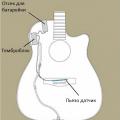 Akustik gitar için manyetikler nasıl seçilir
Akustik gitar için manyetikler nasıl seçilir Sabit sürücü önbelleği nedir? Sabit sürücü önbelleği nedir?
Sabit sürücü önbelleği nedir? Sabit sürücü önbelleği nedir?